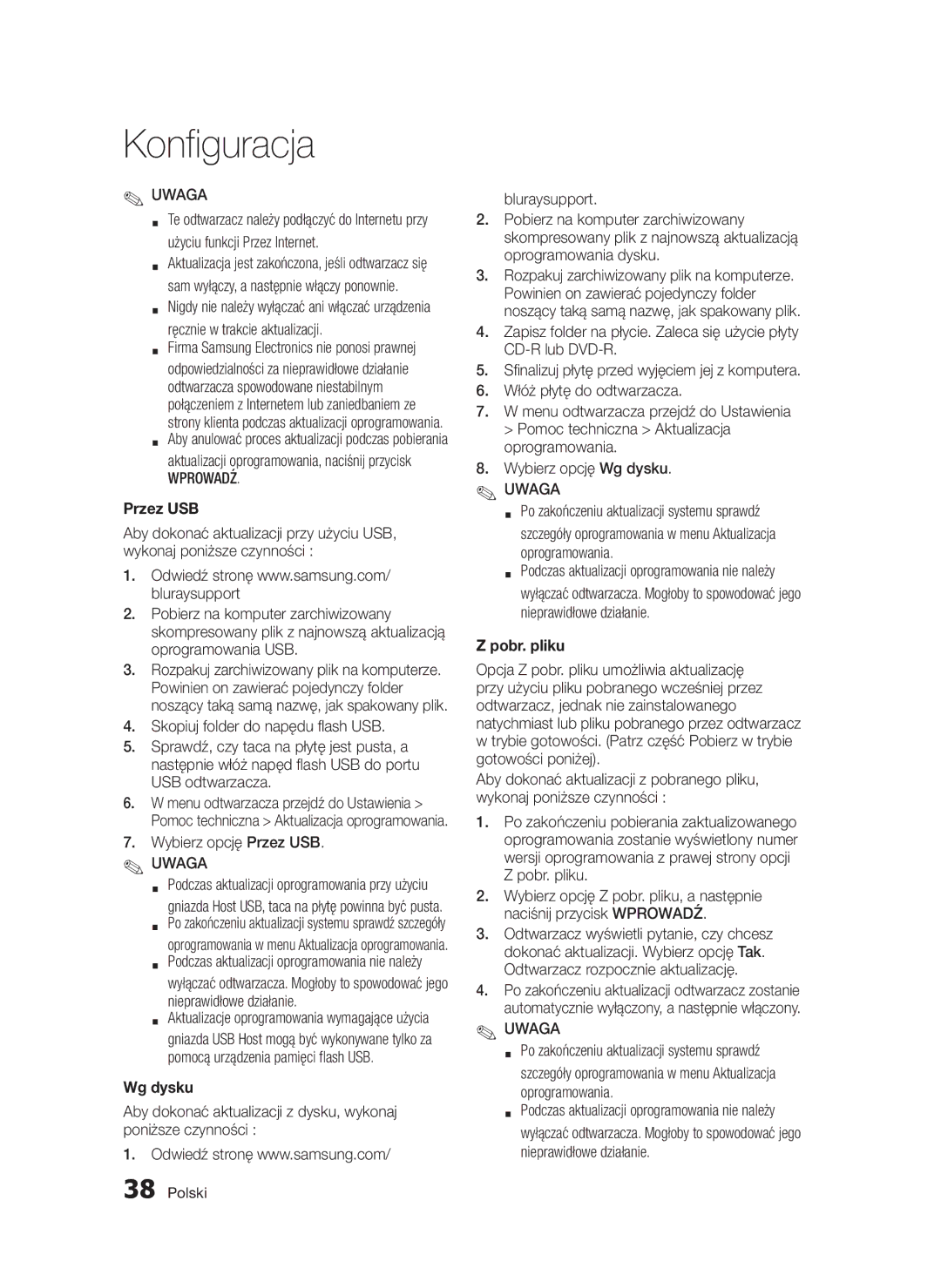Blu-rayDisc Player
Blu-ray Disc-Funktionen
Hauptfunktionen
Blu-ray Disk-Player Funktionen
Achtung
Sicherheitsinformation
Warnung
Abdeckung Oder Rückwand Nicht ÖFFNEN! Stromschlaggefahr
Vorsichtsmaßnahmen
Wichtige Sicherheitshinweise
Handhabung von Disks
Lagerung und Handhabung der Disks
Wartung des Gehäuses
Vorsichtsmaßnahmen für den Betrieb
Beschränkungen bei der Wiedergabe
Sicherheitsinformation
Inhalt
Hauptfunktionen
Erste Schritte
Einstellung
Grundfunktionen
Anhang
Netzwerkdienste
BD-LIVE
Disktypen und Inhalte, die Ihr Player wiedergeben kann
Erste Schritte
Vor der Benutzung des Benutzerhandbuchs
Disktypen
Blu-ray Disc-Kompatibilität
Audio-CD CD-DA
Avchd Advanced Video Codec Höchauflösung
Regionalcode
Copyright
DVD
Unterstützte Videodatei
Unterstützte Dateiformate
Hinweise für den USB-Anschluss
AC3
Unterstützte Musikdatei
Logos der vom Player wiedergegebenen Disk-Typen
Zubehör
Kompatibel WMA Version
Vorderseite
Videokabels
Rückseite
Drahtloses Netzwerk zu nutzen
Audiokabels
Fernbedienung
Übersicht der Fernbedienung
Achtung
Anschlüsse
Anschluss an ein Fernsehgerät
Rot Weiß Gelb
Anschluss an ein Audiosystem
HDMI-Kabel Nicht im Lieferumfang Enthalten
Option Optisches Kabel nicht im Lieferumfang enthalten
Rot Weiß
Kabel-Netzwerk
Anschluss an das Netzwerk
Mit dem PC für die AllShare-Funktion
Drahtlos-Netzwerk
WEP OPEN/SHARED, WPA-PSK TKIP/AES, WPA2-PSK TKIP/AES
Einstellung
Ersteinstellung
Home-Menü
Zugriff auf das Einstellungen Menü
Menu Taste Wechseln zum Home-Menü
Cursor bewegen oder eine Position auswählen
BD Wise nur bei Samsung Playern
Auflösung
DVD-Wiedergabe Setup Ausgang
Setup
Auflösung nach Wiedergabemodus
HDMI-Deep Color
HDMI-Farbformat
Film-Bildfrequenz 24 fps
Standbild-Modus
PCM DTS
Auswahl des Digitalausgangs
DTS
Dolby D
Dynamikumfangsteuerung
PCM-Downsampling
Downmix-Modus
Kabelnetzwerk
Netzwerkeinstellungen
Netzwerk
Einrichten einer Kabelverbindung Auto
WLAN-Netzwerk
Einrichten der WLAN-Netzwerkverbindung Auto
Einrichten der WLAN-Netzwerkverbindung Manuell
Der Sicherheitsbildschirm wird angezeigt
Drücken Sie die Taste, um zum ersten
Drücken Sie die Enter Taste
Netzwerkstatus
One Foot Connection
Mit Hilfe der Tasten One Foot Connection auswählen
Anynet+ HDMI-CEC
BD-Live Internet-Verbindung
Ersteinstellung
BD-Datenmanagement
Zurück
Zeitzone
DivX Video On Demand
BD-Sicherungsstufe
Netzwerk-Fernbedienung
Software-Update
Display an der Gerätevorderseite
Allgemein
Über Download
Per USB
Download im Standby-Modus
Samsung kontaktieren
Disk-Struktur
Grundfunktionen
Wiedergabe
Diskmenü verwenden
Das Popup-Menü verwenden
Titelmenü verwenden
Titelliste abspielen
Nach gewünschter Szene suchen
Eine gewünschte Szene direkt auswählen
Wiedergabe in Zeitlupe
Einzelbildwiedergabe
Wiederholung des aktuellen Kapitels oder Titels
Bildeinstellungen einstellen
Abschnitt wiederholen
Den Vollbildmodus wechseln
Audiosprache wählen
Bonusview Einstellen
Untertitelsprache wählen
Kamerawinkel Ändern
Wenn die Blu-ray-Disk über einen Bonusview Bereich verfügt
Musikwiedergabe
Tasten auf der Fernbedienung für die Musikwiedergabe
Wiedergeben von Audio CD CD-DA/MP3
Bildschirmelemente für Audio-CD CD-DA/MP3
Eine Audio-CD CD-DA/MP3 wiederholen
Wiedergabeliste
Bilder wiedergeben
JPEG-Dateien wiedergeben
Verwenden der Tools Taste
Verwenden der Diashow Funktion
Des Geräts an
Wiedergabe eines USB-Speichergeräts
Gehen Sie zum Home-Menü
Enter Taste
Erster Start von Smart Hub
Netzwerkdienste
Smart Hub verwenden
Smart Hub Übersicht
Verwenden der Tastatur
Erstellen eines Kontos
Kontenmanagement
Das Einstellungen Menü Blaue D
Beim Konto anmelden
Zu können
Kennwort ändern
Zurückset
Dienstekonto registrieren
Aus TV-Kontoliste entfernen
Vers
Das Bearbeiten Modus Menü Gelbe C
Eigenschaften
Zu Ordn. wechs
Sperren
Neuer Ordner
Ordner umben
Auf Widgets in einem Ordner zugreifen
Gebührenpflichtige Anwendungen
Das Sortieren Menü Grune B
Samsung Apps
Eigenes Konto
Verwenden des Samsung Apps Bildschirms
Samsung Apps nach Kategorien
Hilfe
Werden
AllShare-Funktion verwenden
Legen Sie eine Blu-ray Disk ein, die BD-LIVE unterstützt
Problembehebung
Anhang
Das Bild rauscht oder ist verzerrt
Nochmals
Samsung-Kundendienst in Ihrer Nähe
Reinigen Sie die Disk Keine HDMI-Ausgang
Reparaturen
Hdmi
Technische Daten
WEP OPEN/SHARED WPA-PSK TKIP/AES WPA2-PSK TKIP/AES Wpspbc
Übereinstimmungs- und Kompatibilitätshinweis
Kopierschutz
Netzwerkdienst Haftungsausschluss
Lizenzen
@ Garantiebedingungen
Europäische Garantiekarte
` Europe
Area
Web Site
` Africa
Korrekte Entsorgung der Batterien dieses Produkts
AK68-02068A-00
Odtwarzacz płyt Blu-ray
Dziękujemy za zakup produktu firmy Samsung
Odtwarzanie w wysokiej rozdzielczości
Charakterystyka płyt Blu-ray
Główna charakterystyka wideo
Funkcje odtwarzacza płyt Blu-ray
Ostrzeżenie
Informacje dotyczące bezpieczeństwa
Przestroga
Środki ostrożności
Ważne zalecenia dotyczące bezpieczeństwa
Obchodzenie się z płytami
Przechowywanie i obsługa płyt
Konserwacja obudowy
Ostrzeżenia dotyczące sposobu postępowania
Ograniczenia dotyczące odtwarzania
Spis treści
Konfiguracja
Podstawowe Funkcje
Dodatek
Usługi Sieciowe
MP3
Przed rozpoczęciem korzystania z instrukcji obsługi
Uruchamianie
Typy płyt nieobsługiwanych przez ten odtwarzacz
Uwaga
Typy płyt
Kompatybilność płyt Blu-ray
Audio CD CD-DA
AVCHD, format zapisu wideo w wysokiej rozdzielczości
Kod regionu
Prawa autorskie
DVD-VIDEO
Informacje o podłączaniu urządzenia USB
Obsługiwane formaty plików
Obsługiwane pliki wideo
Loga płyt obsługiwanych przez odtwarzacz
Akcesoria
Panel przedni
Zamykania Przycisk Stop
Panel tylny
Wkładanie baterii
Opis pilota
Pilot
Przestroga
Zawiera instrukcja obsługi telewizora
Połączenia
Podłączanie do telewizora
Przewód Hdmi kupowany osobno
Czerwony biały
Podłączanie do systemu audio
Włącz odtwarzacz, telewizor i wzmacniacz stereo
Красный Белый
Podłączanie do sieci
Sieć telewizji kablowej
Zintegrowanym ruterem Usługi
Połączenie może być przewodowe lub bezprzewodowe
Sieć bezprzewodowa
Połączeniem sieciowym
Korzystanie z funkcji AllShare
Podłącz odtwarzacz, a następnie włącz telewizor
Konfiguracja
Ustawienia początkowe
Przy użyciu przycisku Wprowadź wybierz przycisk Uruchom
Poprzedniego menu
Wyświetlanie menu Ustawienia
Przycisk Exit Służy do zamykania bieżącego
BD Wise tylko odtwarzacze firmy Samsung
Prop. ekranu TV
Smart Hub-rozmiar ekranu
Rozdzielczość
Rozdzielczość w zależności od trybu wyjścia
Stop
Hdmi Deep Color
Format kolorów Hdmi
Ramka filmu 24 na s
Tryb pauzy
Wybór wyjścia cyfrowego
Optyczne
Dynamiczna kontrola zakresu
Tr. red. do mniej. liczby kan
Sieć przewodowa
Ustawienie sieci
Sieć
Ustawianie połączenia sieci przewodowej Auto
Naciśnij przycisk , aby przejść do pierwszego pola Adres IP
Sieć bezprzewodowa
Systemu Windows
Ustawianie połączenia sieci bezprzewodowej Auto
Naciśnij przycisk , aby przejść do
Po zakończeniu naciśnij na pilocie Zielony
Ręczn
Wyświetlonym menu kliknij opcję Centrum
Stan sieci
Zarządzanie danymi BD
Połączenie internet owe BD-LIVE
Ustawienia początkowe
Informacje ekranowe o funkcji Zarządzanie danymi BD
Zeruj
Strefa czasowa
Wideo DivX na żąd
Ocena rodzicielska BD
Aktualizacja oprogramowania
Wyświetlacz przedni
Sieciowy pilot zdaln. sterow
Ogólne
Wybierz opcję Przez USB. Uwaga
Przez USB
Pobr. pliku
Pobierz w trybie gotow
Kontakt z firmą Samsung
Do Internetu
Korzystanie z menu Dysk
Odtwarzanie
Struktura płyty
Odtwarzanie filmu wideo
Odtwarzanie listy tytułów
Korzystanie z menu tytułów
Wyszukiwanie żądanej sceny
Korzystanie z menu podręcznych
Bezpośrednie przejście do żądanej sceny
Odtwarzanie zwolnione
Odtwarzanie poklatkowe
Powtarzanie tytułu lub rozdziału
Wybór opcji Ustawienia obrazu
Zmiana na pełny ekran
Wybór języka ścieżki dźwiękowej
Ustawianie funkcji Bonusview
Wybór języka napisów
Zmiana kąta kamery
Return
Słuchanie muzyki
Przyciski na pilocie służące do odtwarzania muzyki
Odtwarzanie płyt Audio CD CD- DA/MP3
Elementy ekranu płyty Audio CD CD-DA/ MP3
Liczbę utworów
Powtórne odtwarzanie płyty Audio CD CD-DA/MP3
Lista odtwarzania
Wyświetla dostępne przyciski
Odtwarzanie obrazów
Odtwarzanie plików Jpeg
Korzystanie z przycisku Tools
Korzystanie z funkcji Pokaz slajdów
Odtwarzanie zawartości nośnika Pamięci masowej USB
Korzystanie z usługi Smart Hub
Usługi sieciowe
Uruchamianie usługi Smart Hub po raz pierwszy
Zostanie wyświetlony ekran Smart Hub
Smart Hub
Usługa Smart Hub skrótem
Polecane przez firmę Samsung
Moje aplikacje W tym oknie wyświetlana jest
Korzystanie z klawiatury
Zakładanie konta
Zarządzanie kontem
Ustawienia Niebieski D
Logowanie do konta
Wprowadź Uwaga
Usuń z listy kont TV
Zeruj
Zmień hasło
Dezaktywowanie konta
Przen
Menu Tr. edycji Żółty C
Właściwości
Przen. do fold
Zablokuj
Nowy folder
Zmień n. fold
Odblokuj
Usuń
Menu Sortuj Zielony B
Aplikacje odpłatne
Aplikacje Samsung
Moje konto
Korzystanie z ekranu Aplikacje Samsung
Aplikacje Samsung według kategorii
Pomoc
Korzystanie z funkcji AllShare
Rozwiązywanie problemów
Dodatek
Hasłem Należyużywać tej procedury tylko w ostateczności
Inne problemy
Nie pamiętam hasła
Autoryzowanym serwisem firmy Samsung
Naprawy
USB
Dane techniczne
WIS09ABGN
Informacje o zgodności i kompatybilności
Zabezpieczenie przed kopiowaniem
Wyłączenie odpowiedzialności dotyczące usług sieciowych
Licencja
Kontakt do Samsung World Wide
AK68-02068A-00
Přehrávač disků Blu-ray
Vlastnosti disku Blu-ray
Nejdůležitější vlastnosti
Vlastnosti přehrávače disků Blu-ray
Varování
Bezpečnostní informace
Upozornění
Bezpečnostní opatření
Důležité bezpečnostní pokyny
Manipulace s disky
Uskladnění disků a práce s nimi
Údržba skříně
Upozornění pro manipulaci
Omezení přehrávání
Obsah
Nastavení
Základní Funkce
Příloha
Síťové Služby
DA/MP3
Typy disků, které nemůže váš přehrávač přehrát
Úvod
Typy disků a obsahu, které může váš přehrávač přehrát
Než začnete číst tuto příručku
Typy disků
Kompatibilita s disky Blu-ray
Disky Blu-ray RE/-R mohou být nahrávány a přehrávány
Autorská práva
Kód regionu
Avchd Pokročilý video kodek s vysokým rozlišením
Informace o připojení USB
Podporované formáty souborů
Podpora video souborů
Kompatibilní s WMA verze
Loga disků, které může přehrávač přehrát
Příslušenství
Datové toky Všechny od 5 kb/s do 384 kb/s
Přední panel
Konektor USB
Pro aktualizace softwaru pomocí síťového připojení
Zadní panel
Využít bezdrátovou síť
Kvalitu zvuku
Instalace baterií
Prohlídka dálkového ovládání
Dálkové ovládání
Upozornění
Příručce vašeho televizoru
Připojení
Připojení k televizoru
přehrávání 3D obsahu musíte využít připojení Hdmi
Červený Bílý Žlutý
Připojení k audio systému
Zapněte přehrávač, televizor a stereo zesilovač
Červený Bílý
Připojení k síti
Kabelová síť
Služby
Počítači pro funkci
Bezdrátová síť
Adaptér bezdrátové místní sítě
Bezdrátové sítě doporučujeme 802.11n
Stiskem tlačítka Vstup vyberte možnost Start
Nastavení
Počáteční nastavení
Hlavní nabídka
Tlačítka Vstup / Směrová
Stiskněte tlačítko POWER. Zobrazí se hlavní nabídka
Přístup do nabídky Nastavení
Potvrzení nastavení
BD Wise pouze pro přehrávače Samsung
Poměr stran
Vel. obrazovky Smart Hub
Rozlišení
Rozlišení podle výstupního režimu
Nehybný režim
Barevný formát Hdmi
Filmová frekv Fs
Progresivní režim
Výběr digitálního výstupu
Optický
Režim downmix
Snížení vz. frekvence PCM
Ovládání dynamického rozsahu
Vyp Vychutnejte si film se standardním dynamickým rozsahem
Kabelová síť
Nastavení sítě
Síť
Nastavení připojení kabelové sítě Autom
Bezdrátová síť
Nastavení sítě zadejte do přehrávače následujícím postupem
Objeví se obrazovka Zabez
Stiskem tlačítka otevřete první pole vstupu Adresa IP
Stisknutím tlačítek vyberte možnost Wpspbc
Stav sítě
Stisknutím tlačítek vyberte možnost One Foot Connection
Správa BD dat
Připojení k Internetu BD-Live
Počáteční nastavení
Systém
Hodn. pro rodiče BD
Časové pásmo
Obnov
Hodn. pro rodiče DVD
Sítové dálkové ovládání
Upgrade softwaru
Přední displej
Obecné
Pomocí stažení
Přes USB
disku
Stáhnout v pohot. režimu
Připojen k Internetu
Kontaktovat Samsung
Poskytne kontaktní informace pro podporu přehrávače
Struktura disku
Základní funkce
Přehrávání
Použití nabídky disku
Použití místní nabídky
Použití nabídky titulu
Přehrávání seznamu titulů
Vyhledání požadované scény
Přímý přechod na požadovanou scénu
Zpomalené přehrávání
Přehrávání po krocích
Opakování titulu nebo kapitoly
Výběr nastavení obrazu
Opakování části
Zvětšení na celou obrazovku
Výběr jazyka zvuku
Změna úhlu kamery
Výběr jazyka titulků
Nastavení funkce Bonusview
Prvky obrazovky pro zvukové CD CD- DA/MP3
Přehrávání zvukového CD CD-DA/MP3
Poslech hudby
Skladeb
Playlist
Prohlížení obrázků
Zobrazení souborů Jpeg
Použití tlačítka Tools
Použití funkce Prezentace
Přehrávání z paměťového zařízení rozhraním USB
Otevřete hlavní nabídku
První spuštění služby Smart Hub
Síťové služby
Použití služby Smart Hub
Zelené tlačítko B Řazení aplikací
Představujeme Smart Hub
Použít při sledování disku Blu-ray
Žluté tlačítko C Úpravy aplikací
Použití klávesnice
Zadávání textu, číslic a symbolů
Vytvoření účtu
Přihlášení k účtu
Nabídka nastavení Modré tlačítko D
Správa účtu
Změnit heslo
Obnovit
Registrovat účet služby
Odebrat ze seznamu úctů TV
Přes
Nabídka Rež. úprav Žluté tlačítko C
Vlastnosti
Přes. do složky
Zámek
Nová složka
Přejm. složku
Přístup k widgetům ve složce
Placené aplikace
Nabídka Seřadit Zelené tlačítko B
Aplikace Samsung
Nápověda
Aplikace Samsung podle kategorií
Můj účet
Záložky řazení
Použití funkce AllShare
Vložte disk Blu-ray, který podporuje BD-LIVE
Příloha
Řešení potíží
Zkontrolujte, zda disk není znečištěný nebo poškrábaný
Zapomenuté heslo
Středisko Samsung
Vyčistěte disk
Live
Opravy
Nelze se připojit k serveru BD-LIVE
Vše
WEP OPEN/SHARED
Technické údaje
WPS PBC
Ochrana proti kopírování
Informace o kompatibilitě a shodě s předpisy
NE Všechny disky jsou kompatibilní
Vyloučení zodpovědnosti u síťových služeb
Jakékoliv OTÁZKY, Kontaktujte Naše Centrum Péče O Zákazníky
Licence
Příslušných vlastníků
` CIS
Správná likvidace baterií v tomto výrobku
Správná likvidace výrobku Elektrický a elektronický odpad
Blu-raylejátszó
Blu-ray lemezek jellemzői
Főbb jellemzők
Blu-ray lejátszók jellemzői
Figyelmeztetés
Biztonsági információk
Figyelem
Óvintézkedések
Fontos biztonsági utasítások
Lemezek kezelése
Lemezek tárolása és kezelése
Lejátszással kapcsolatos korlátozások
Kezelési óvintézkedések
Burkolat karbantartása
Ne írjon a nyomtatott oldalra golyóstollal vagy ceruzával
Biztonsági Információk
Tartalomjegyzék
Főbb Jellemzők
AZ Első Lépések
Beállítás
Alapfunkciók
Hálózati Szolgáltatások
Függelék
Készülékkel nem lejátszható lemeztípusok
Az első lépések
Készülékkel lejátszható lemezek és tartalmak
Használati útmutató elolvasása előtt
Blu-ray lemezek kompatibilitása
Lemeztípusok
Szerzői jogok
Régiókód
Avchd Advanced Video Codec High Definition
Megjegyzések az USB csatlakozással kapcsolatban
Támogatott fájlformátumok
Támogatott videófájlok
Támogatott zenefájlok
Készülék által ismert lemeztípusok logói
Tartozékok
WMA 10-es verzió kompatibilis
Elülső panel
Hálózati kapcsolattal
Hátsó panel
Vezeték nélküli hálózat használatához
AV erősítőhöz csatlakoztatható
Elemek behelyezése
Távirányító bemutatása
Távirányító
Figyelem
Csatlakoztatás TV-hez
Csatlakoztatás
Hdmi kábel nincs mellékelve
Piros Fehér Sárga
Eset Csatlakoztatás TV-hez Audió/Videó kábellel Jó minőség
Útmutatójában található. !! Figyelem
Csatlakoztatás Audió rendszerhez
Oldalt Kapcsolja be a készüléket, a TV-t és az AV erősítőt
Digital Audio in Optical aljzatába
Piros Fehér
Hálózati kapcsolat PC for AllShare funkcióval
Kábeles hálózat
Csatlakoztatás a hálózathoz
DSL felhasználók használjanak routert a kapcsolathoz
Működéséhez az n javasolt
Vezeték nélküli hálózat
Nem tartozék
For AllShare funkcióval
Kapcsolja be a TV-t a készülékhez való csatlakoztatás után
Beállítás
Kezdeti beállítás
Főmenü
Belépés a Beállítások menübe
Az Exit gombbal kiléphet a menüből
BD Wise csak Samsung termékek esetén
TV képaránya
Smart Hub képernyőmérete
Felbontás
Kimeneti módnak megfelelő felbontás
Hdmi mély színek
HDMI-színformátum
Filmkocka 24Fs
Állókép mód
DVD-n
Digitális kimenet kiválasztása
Jelfolyam
Optikai
Dinamikus tartomány szabályozása
PCM-alulmintavételezés
Lekeverés mód
Vezetékes hálózat
Hálózatbeállítás
Hálózat
Vezetékes kapcsolat létrehozása Auto
Vezeték nélküli hálózat
Vezeték nélküli hálózat beállítása Auto
Vezeték nélküli hálózat beállítása Kézi
Gombbal lépjen az első mezőre IP cím
Hálózat állapota
BD-adatkezelés
BD-Live internetkapcsolat
Kezdeti beállítás
Rendszer
BD szülői besorolása
Időzóna
Vissza
DVD szülői besorolása
Szoftverfrissítés
Elülső kijelző
Hálózati távvezérlő
Általános
Letöltéssel
USB-n
Lemezről
Letöltés készenl. módban
Samsung ügyfélszolgálat
Kapcsolatfelvételi információk a készülékkel kapcsolatban
Lemezstruktúra
Alapfunkciók
Lejátszás
Lemezmenü használata
Helyi menü használata
Cím menü áttekintése
Címlista lejátszása
Adott jelenet keresése
Közvetlenül a kívánt jelenetre történő ugrás
Lassú lejátszás
Léptetés
Cím vagy fejezet ismétlése
Képbeállítások kiválasztása
Szakasz ismétlése
Átváltás teljes képernyőre
Az audió nyelv kiválasztása
Bonusview beállítása
Feliratnyelv kiválasztása
Kamera látószög váltása
Gombokkal válassza ki a kívánt bónuszfilmet
Zenehallgatás
Távirányító zenehallgatásra használható gombjai
Audio CD CD-DA/MP3 lejátszása
Az Audio CD CD-DA/MP3 képernyő elemei
Audio CD CD-DA/MP3 ismétlése
Lejátszólista
Képek lejátszása
Jpeg fájlok lejátszása
Tools gomb használata
Diavetítés funkció használata
Csatlakozóba
Lejátszás USB adathordozóról
Stop módban csatlakoztassa az USB
Meg az Enter gombot
Egyes esetekben rögtön ezután megjelenik az Ország képernyő
Smart Hub bemutatása
Telepítés során a Smart Hub rövid időre bezáródhat
Hálózati szolgáltatások
Fiók létrehozása
Képernyőgombok használata
Szöveg, számok és szimbólumok beírása
Bejelentkezés a fiókba
Beállítás menü KÉK D
Fiókkezelés
Jelszó megvált
Visszaáll
Szolg. fiók regisztrálása
Eltáv. a TV fióklistájáról
Mozgat
Szerkesztési menü Sárga C
Tulajdonságok
Áthely. mappába
Gyermekzár be
Új mappa
Mappa átnev
Alkalmazások elérése mappából
Gyermekzár ki
Rendezés menü Zöld B
Fizetős alkalmazások
Törlés
Saját fiók
Samsung Apps képernyő használata
Samsung Apps kategória szerint
Súgó
Az AllShare funkció használata
Vissza Vissza az előző menübe
Függelék
Hibaelhárítás
Szervizhez
Elfelejtett jelszó
Foglalkozik, és hajtsa végre újra az utasításokat
Kép zajos vagy torz
Használatához
Javítás
Oldalt
Frissítse az eszközszoftvert
Műszaki adatok
Megfelelőség és kompatibilitás
Másolásvédelem
Hálózati szolgáltatás felelősségének kizárása
Licenc
Megjegyzés a nyílt forráskódú licencekkel kapcsolatban
Contact Centre
English
Italiano
Suomi
Polski
Hrvatski
מוצר זה משלב טכנולוגיה קניינית תחת רישיון מטעם תאגיד
העתקה יופסקו
86851, San Diego, CA, 92138, USA
אמריקאים ועולמיים אחרים שהתקבלו או שהם עומדים ותלויים
ﺔϴΑήﻌﻟا ﺔϐϠﻟا
Termékhez tartozó akkumulátorok megfelelő ártalmatlanítása